威联通NAS数据导出备份的3种方法及优缺点介绍
假如你的NAS上保存有非常重要的数据(例如小朋友出生到10岁的照片,重要的商业文件等),必须将NAS里面的重要数据导出进行备份,本文介绍3种导出和备份威联通NAS数据的方法。群晖的数据备份方法与此类似。文章很长,请收藏备用。
本文目录
1、第一种备份方案
2、第二种备份方案
3、第三种备份方案
4、三种方案优缺点介绍
威联通NAS里面的数据备份,常见的使用场景包括:(1)日常重要数据的备份。(2)NAS里面的硬盘空间用完了,需要换大容量硬盘,因此NAS里面的旧硬盘数据需要导出进行备份或者转移旧数据到新硬盘里。
2022双十一我买了两个16TB的机械硬盘来备份NAS数据,因为之前NAS里面的两个2TB的硬盘不够装了。
10月10日晚上下的单,1789元,图的是京东5年保修,30天价保,让小姐姐住上大别野。矿难了,显卡还是没什么降价,买什么显卡呀,买16TB硬盘不是更香吗?
威联通NAS数据备份方法(1):将NAS上的数据下载到电脑
第一种备份方案:将NAS上的数据下载到电脑上
用电脑浏览器登陆威联通NAS,点击File Station文件总管:
选择要备份的文件夹(见下图)。
右键点击“下载”,将选定的NAS文件夹下载到电脑上。电脑上必须有足够的硬盘空间来保存这个文件夹的内容。
下载文件夹之前,可以右键点击“属性”,查看文件夹的大小,避免电脑硬盘空间不足,无法保存NAS的文件夹。例如,我的NAS的ACG2文件夹下面储存有972MB的相片。
右键点击“下载”就可以将这个 972MB的NAS文件夹直接下载到电脑上,下载完成后,NAS会在电脑上保存一个zip后缀的文件。例如,我将NAS的一个文件夹保存到我的电脑上,NAS直接将这个文件夹打包保存成一个zip后缀的文件(见下图),将这个zip文件解压缩即可看到NAS文件夹内的文件内容。
注意:选择NAS得某个文件夹,右键点击“下载”,文件夹里面的所有数据就会自动打包成一个zip文件并下载到电脑上,无需对文件夹里面的文件进行逐一下载(这样会累死)。
第二种数据备份方法:移动硬盘插到威联通NAS的USB接口上,将数据拷贝到移动硬盘里。
威联通的NAS一般都有3个USB接口,背后两个USB接口,前面一个USB接口。
将移动硬盘插到威联通的USB接口上,用浏览器登录NAS,打开“File Station文件总管”就能看见你插进去的移动硬盘了,例如我插进去的西数移动硬盘就是下图的 Elements SE。
选择你要备份的NAS文件夹,右键点击“复制”。
之后点击移动硬盘“Elements SE”,打开移动硬盘的文件夹,右键“粘贴”,就能把你选择的NAS文件夹复制到移动硬盘的文件夹里面了。
第三种威联通NAS数据备份方案:利用“快照”功能将NAS所有数据保存到另外一台威联通NAS上
登录威联通NAS后,点击“控制台”-“储存与快照总管”,进入下图的设置界面:
点击左侧的“存储/快照”,进入下图的界面:
在上图的界面点击右上角的“管理”,看看你的这个NAS的磁盘设置方案:我的磁盘设置方案是这样的,我是将两个2T的红盘组成一个“存储池”,也就是两个2TB的磁盘,合并成一个4TB的“逻辑磁盘”来管理数据。我个人不建议大家采用我这种磁盘管理方案,我建议每个磁盘设置成独立的静态卷来管理,不要学我将两个磁盘合并成一个存储池来管理数据。
点击左侧的“快照备份”-“快照复制”按钮,会出现下图的界面:
在上图的界面点击右上角的"创建快照复制"按钮,出现下图的界面:
“来源”就是你要保存的NAS设备,任务名称我设置成:DataVol1_rep_4TB,任务名称可以自行设置一个名称,之后点击“下一步”:
在弹出的界面点击“发现”,选择你的路由器上的第2台威联通NAS设备(操作这一步需要你家里有2台威联通NAS设备,而且2台威联通连接的都是同一个网络):
选择你的第2台NAS,然后输入第2台NAS的登陆密码,再点击“下一步”:
如果出现提示,说“目标NAS没有空间充足的储存池”,就代表你的第2台威联通NAS得“快照空间或者可用空间”不足:
解决“目标NAS没有空间充足的储存池”的方法:(1)首先将需要备份的NAS的存储池空间调整变成最小,(2)然后扩增第2台威联通NAS的可用硬盘空间。注意:无论是将第1台NAS得存储池空间变小,还是扩增第2台威联通NAS的可用空间,都要保证两台NAS都有多余的磁盘空间,如果两天NAS的磁盘空间都已经爆满,是无法按照我的方法来操作的。
首先将需要备份的NAS的存储池空间调整变成最小。
先用浏览器登录第1台威联通NAS,之后点击左侧的“存储”-“存储/快照”-右侧“管理”,出现下图的界面:
在上图的界面点击“调整卷大小”:
将卷的大小调小,例如我是调整成790GB的大小,也就是比你当前NAS上“全部文件占用空间的大小”略大一点:
将存储池空间缩小的过程见下图,状态那里会显示“正在缩小”:
经过大概40分钟的调整,存储池的容量就从原来的3.67TB缩小成777GB了(我上面设置成790GB,实际调整后变成777GB,这大概是系统计算空间的大小差异,无需纠结,因为1GB实际上只有900多MB,大概就是这个意思):
然后扩增第2台威联通NAS的可用硬盘空间
先用浏览器登录第2台威联通NAS,之后按照上面的方法,将第2台NAS的存储池空间缩小,这样才能在第2台NAS上空出新的磁盘空间,来保存第1台NAS的数据。
点击“调整卷大小”,将第2台NAS的存储池空间缩小。存储池空间缩小的过程可以进行多次,缩小一次后,再缩小第2次,这样才会空出更多的剩余空间。因为进行第一次缩小时,NAS系统告诉你只能缩小到8206GB(见下图),当你第一次缩小完成后,第二次尝试再次缩小时,系统也许就会提示你最小可以缩小到7800GB的空间了,请自行尝试。
因为进行第一次缩小时,NAS系统告诉我,最大只能缩小到8206.89 GB,因此我就按照8206.89 GB这个数值来缩小:
缩小的过程见下图。
第2台NAS的存储池空间缩小完成后,会空余出一些磁盘空间来保存第1台NAS的数据了,这时候,我们用“快照”的方式,将第一台NAS的数据保存到第二台NAS上。
将第一台NAS的数据通过“快照”的形式保存到第二台NAS上
登录第1台NAS,点击左侧的“快照备份”-“快照复制”,出现下图的界面:
在上图的界面,点击右上角的"创建快照复制"按钮,出现下图的界面:
来源就是你要保存的NAS设备(也就是你要备份数据的第1台NAS设备),任务名称我设置成:DataVol1_rep_4TB,你可以自行设置任务名称,之后点击“下一步”:
在弹出的界面点击“发现”,选择你的网络上的第2台威联通NAS设备,例如我的第2台NAS设备的名称是NAS2D7683,就选择这个设备:
输入第2台NAS的登陆密码,点击测试,出现下图的蓝色字体的“成功”提示代表可以将第1台NAS的“快照”保存到第2台NAS上,点击下一步:
系统会自动选择第2台NAS要保存的位置,例如系统选择保存在第2台NAS的 “存储池2”上,无需你手动设置:
点击下一步后,出现下图的界面:
将备份计划修改成“创建本地快照之后开始复制作业”,点击下一步:
由于第1台NAS上没有快照,因此还要先在第1台NAS上“创建快照”:
点击“永久保留此快照”,点击“确定”:
之后开始创建第1台NAS的“快照”了:
点击“下一步”:
点击“完成”:
之后有个进度条可以查看进度:
备份过程和你要备份的第1台NAS的文件总量有关,如果文件有几个TB,会花费很长时间。
怎么查看文件是否已经成功备份到第2台NAS上呢?登录第2台NAS设备,如果你发现你的第1台NAS设备上的所有文件都可以在第2台NAS设备上找到,代表已经备份成功。
另外特别注意:你还要在第2台NAS设备上点击“属性”看看文件夹的大小是否和第1台NAS的文件夹大小一致。保证文件备份万无一失(见下图查看文件属性,检查文件容量大小)。
文件备份过程中,如果不小心点击菜单上的其他按钮,发现“移除卷”、“移除硬盘”等提示的话,千万不要乱点“确定”按钮,看清提示,不看提示的话会将硬盘数据全部清除,请特别注意。
3种NAS数据备份方案的优劣比较
第一种和第二种将NAS上的“文件夹”下载到电脑或者移动硬盘的备份方案,只要有电脑或者有移动硬盘就可以进行操作,比较方便。但是需要你手动点击“文件夹”来一个一个的将不同的“文件夹”进行下载保存,一个文件夹下载完毕,才能继续点击另一个文件夹进行下载。选择NAS里面的文件夹,右键点击“下载”,威联通就会将你选择的文件夹打包成zip文件下载到你的电脑上。
第3种方案可以将NAS的数据通过“快照”全部备份到另外一台NAS上,基本上是“一键备份”全部NAS数据,无需一个一个文件夹单独备份。但是,第3种方案需要你家里有2台威联通NAS设备,如果你只有1台威联通NAS,是无法用第3种备份方案的。
全文完,谢谢观看。
作者声明本文无利益相关,欢迎值友理性交流,和谐讨论~


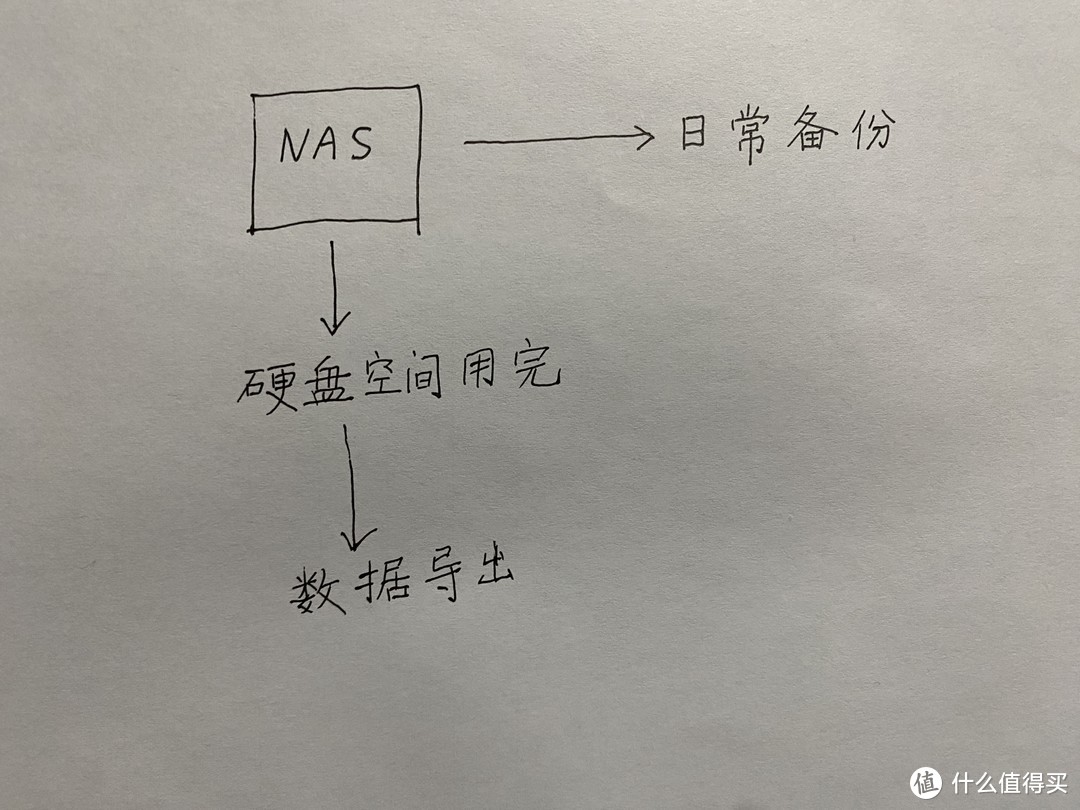

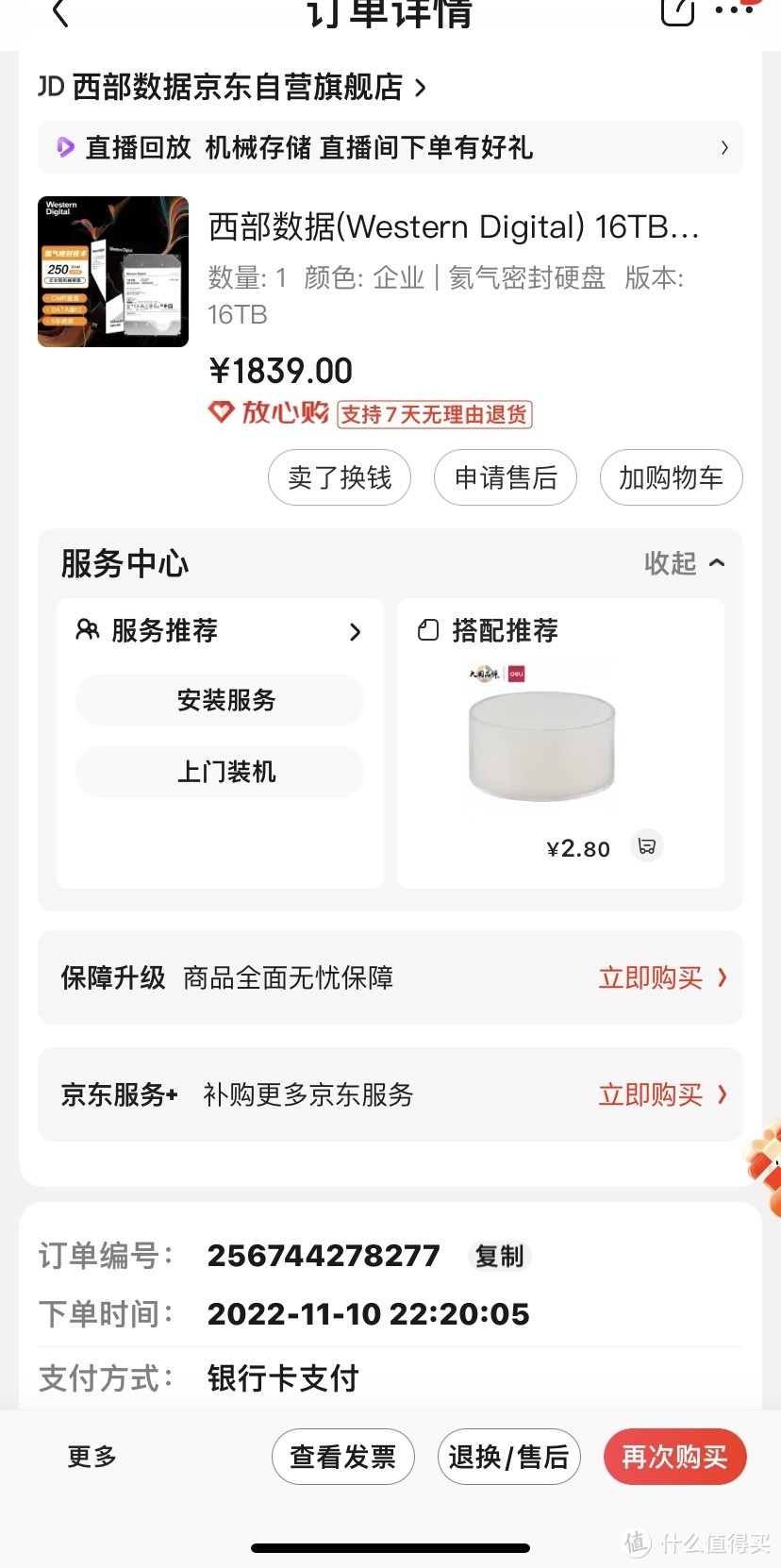
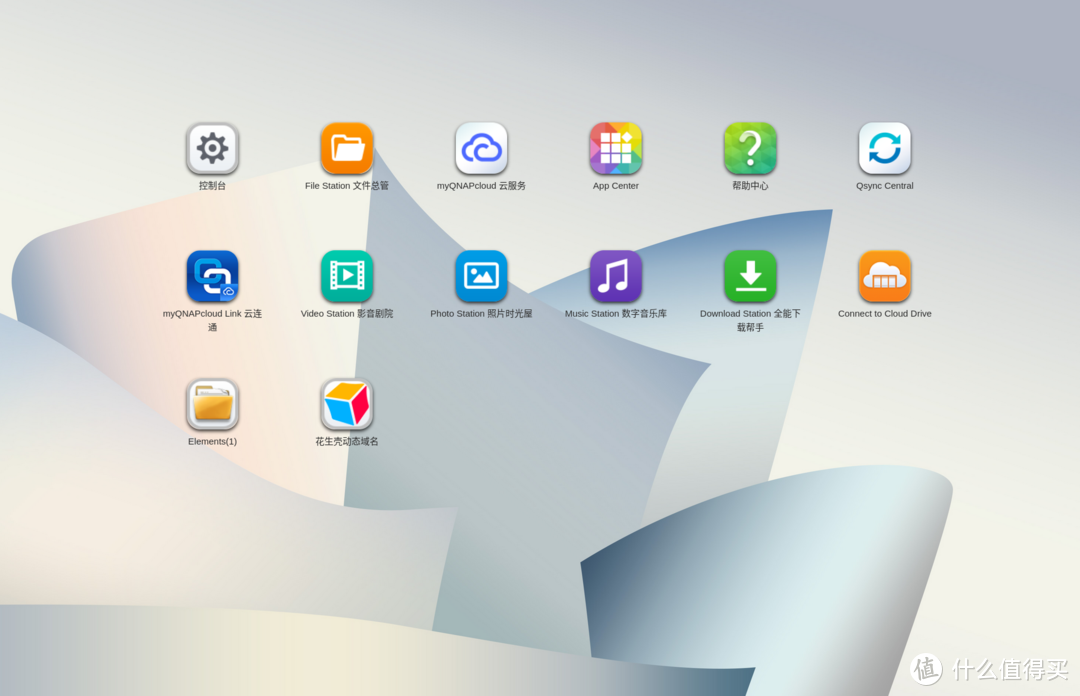

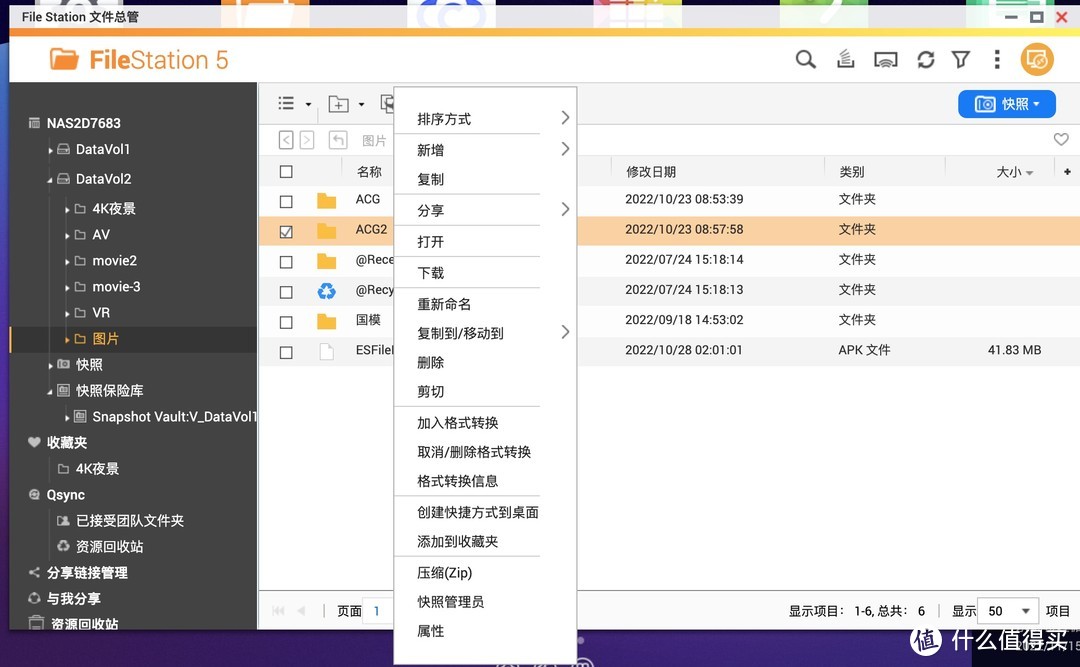
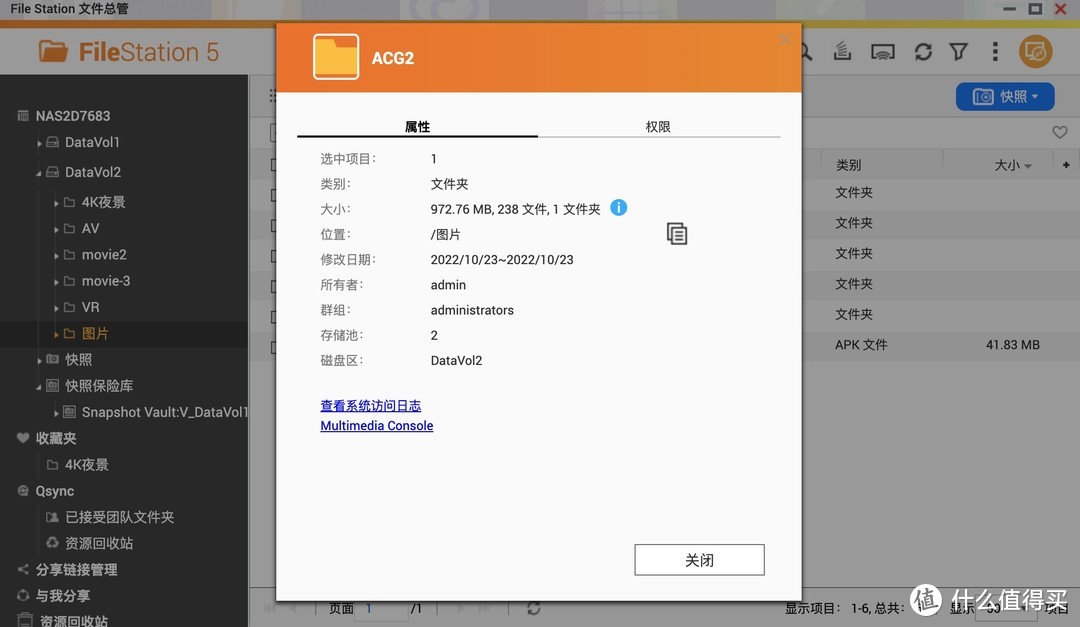
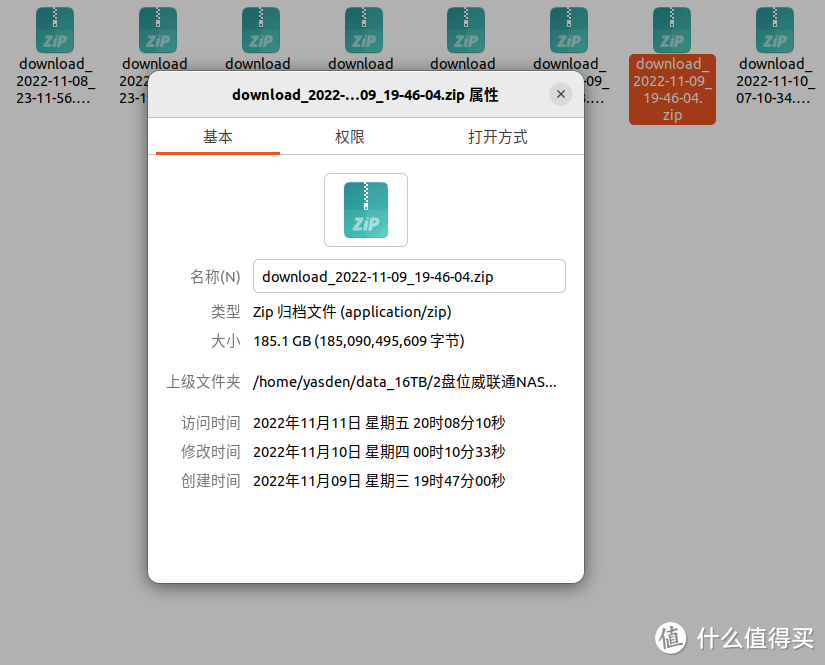

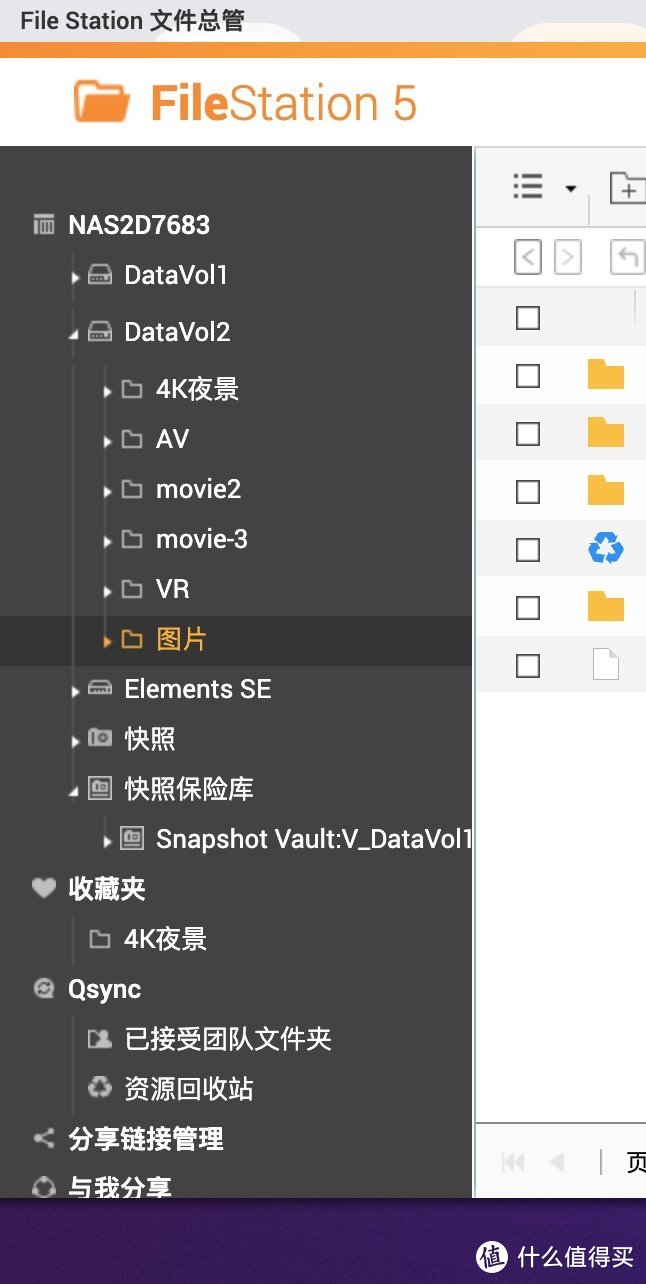

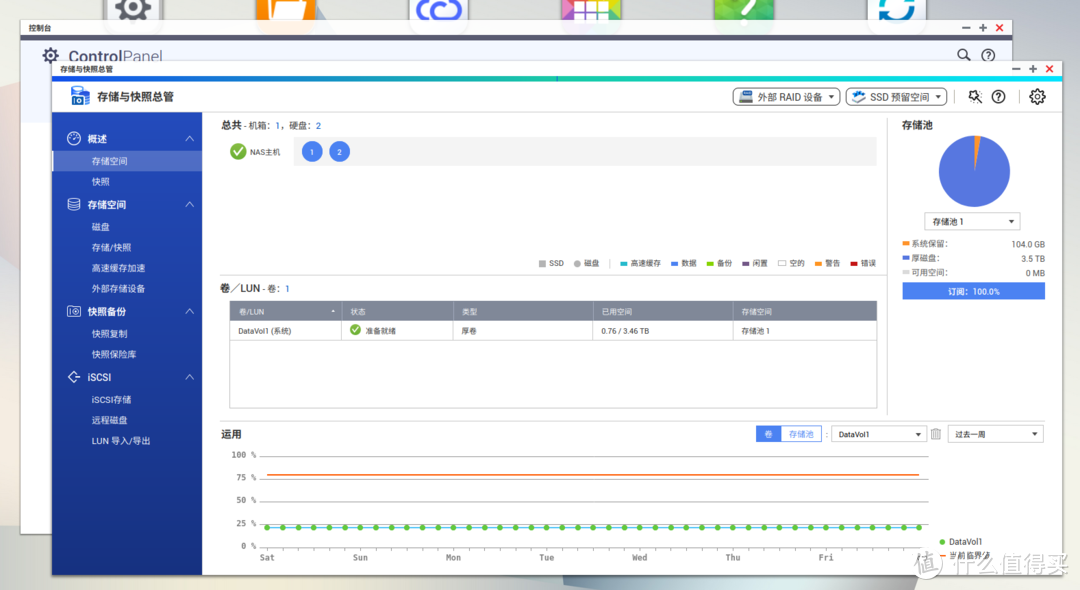
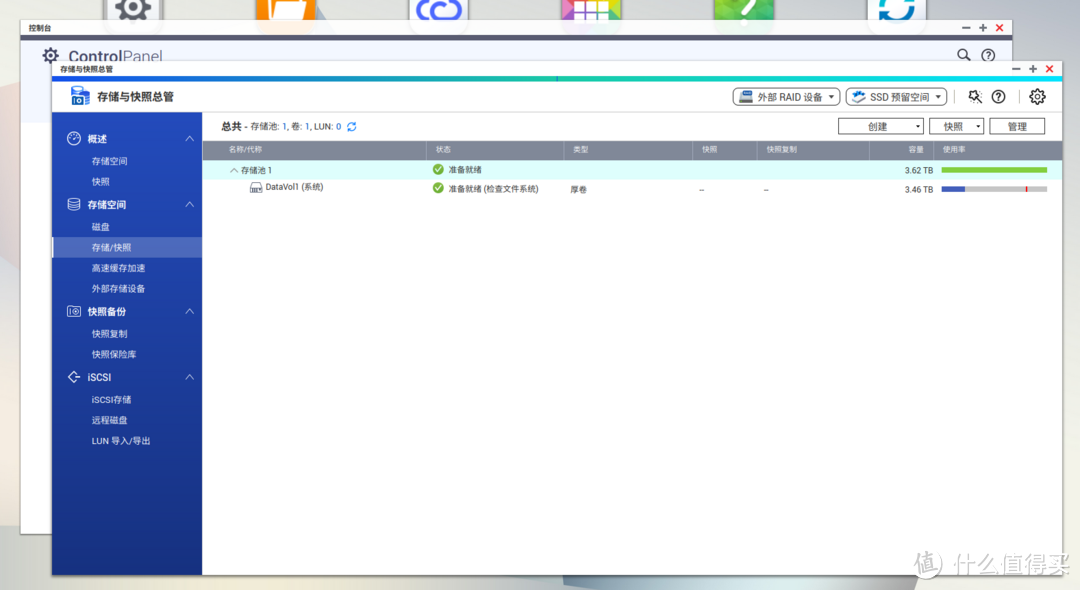

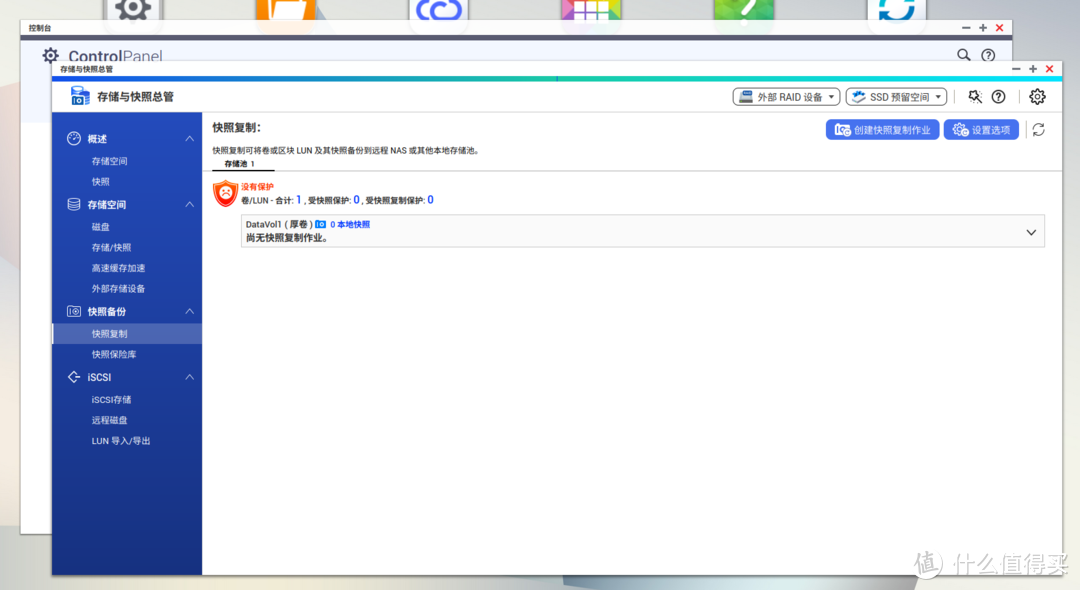
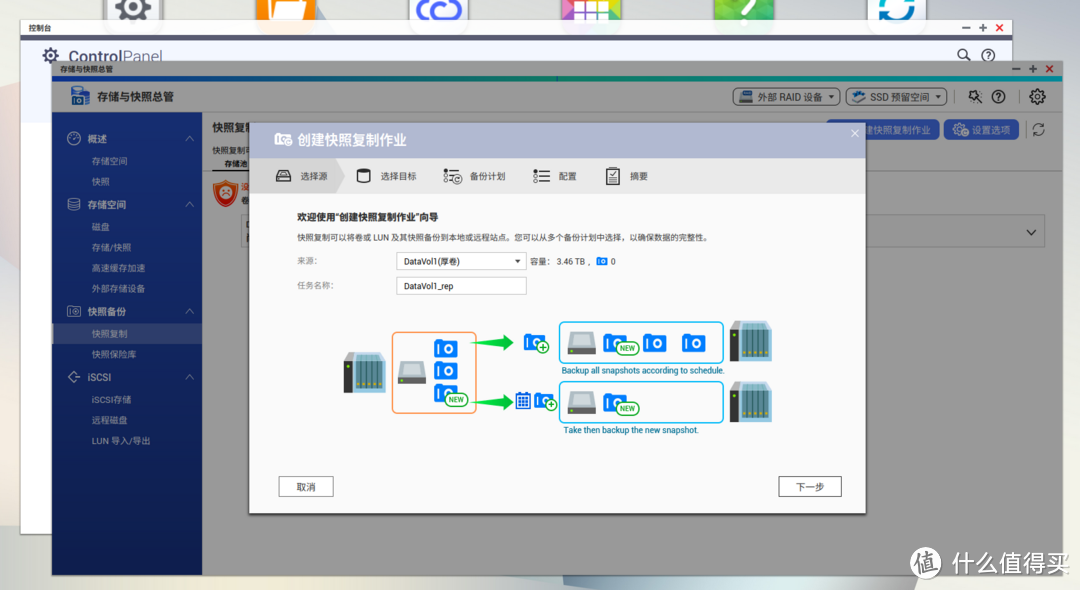
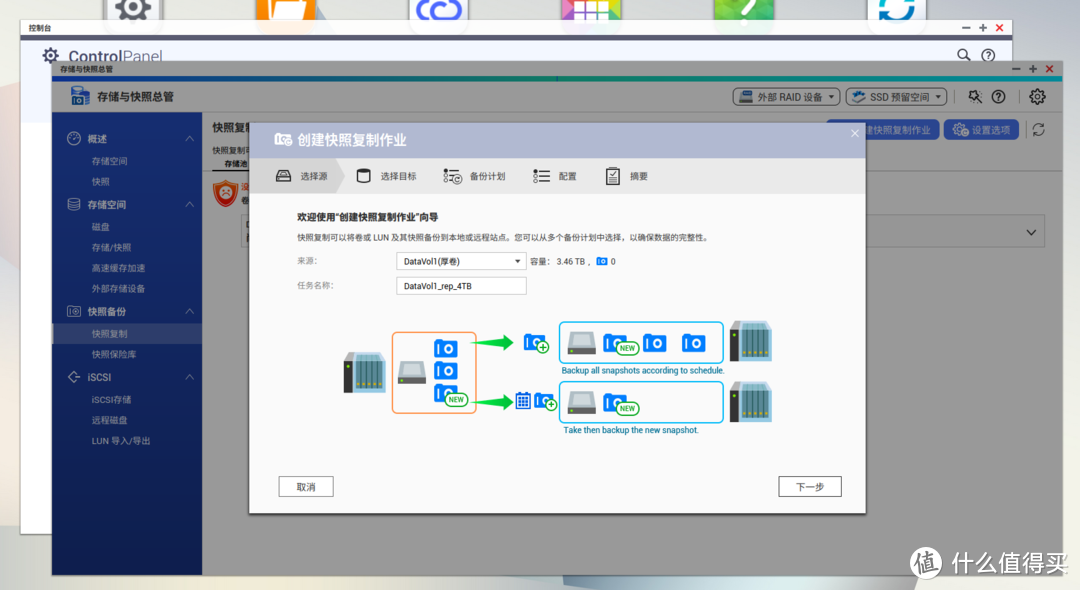
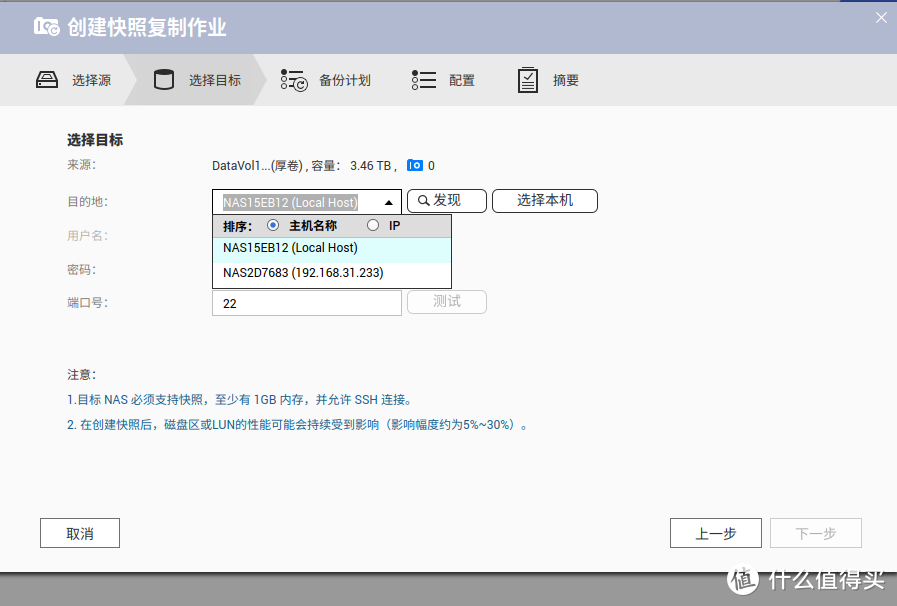

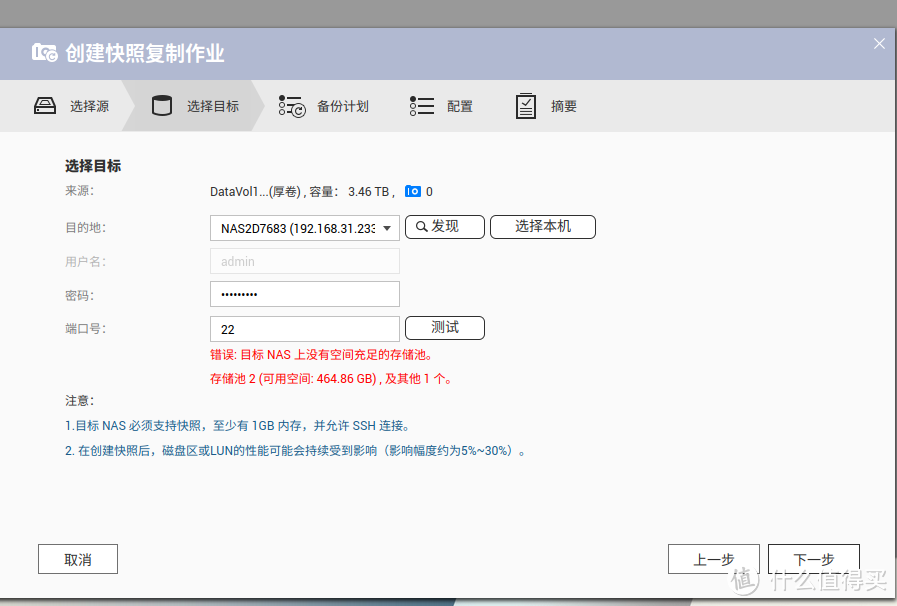

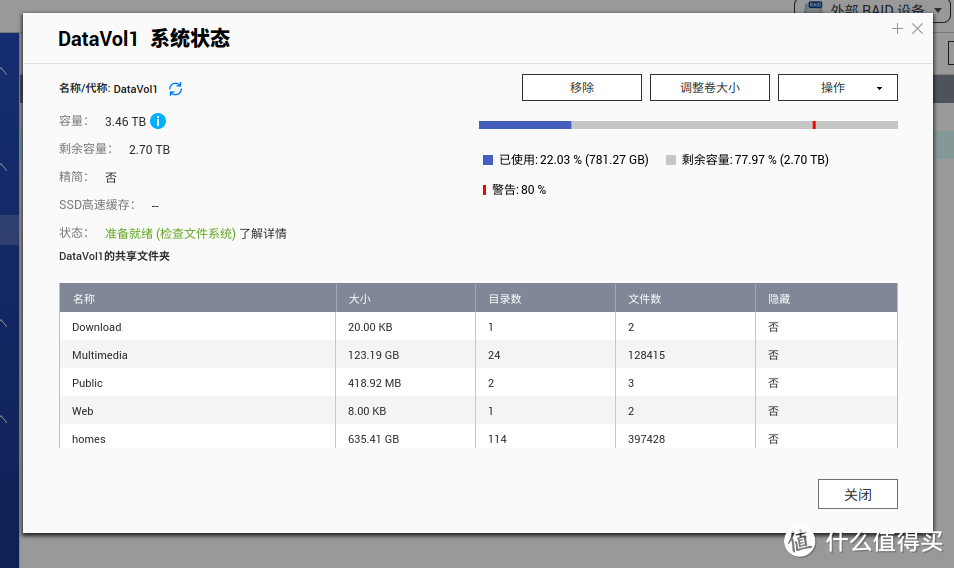

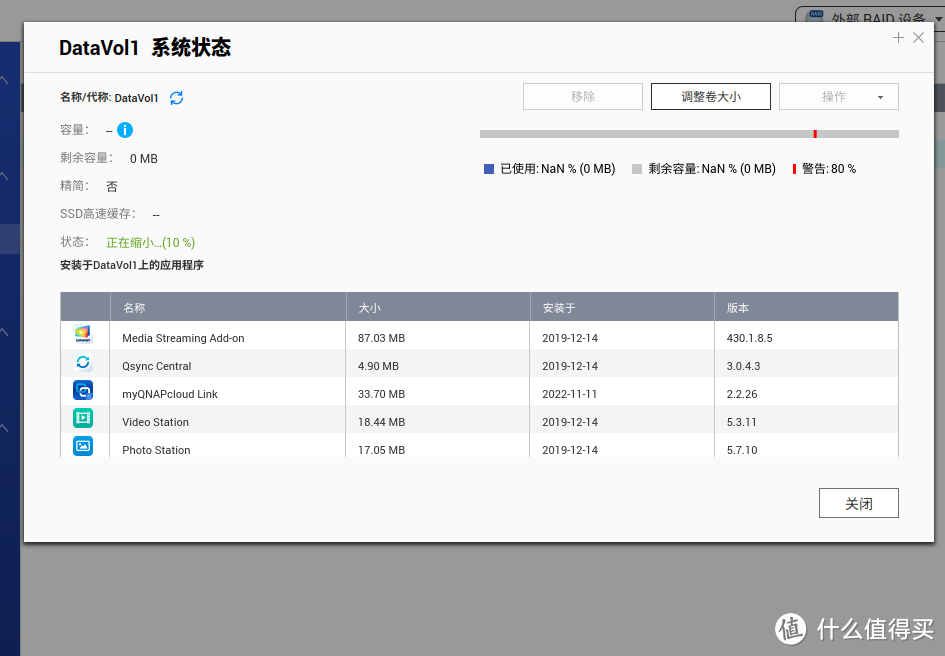
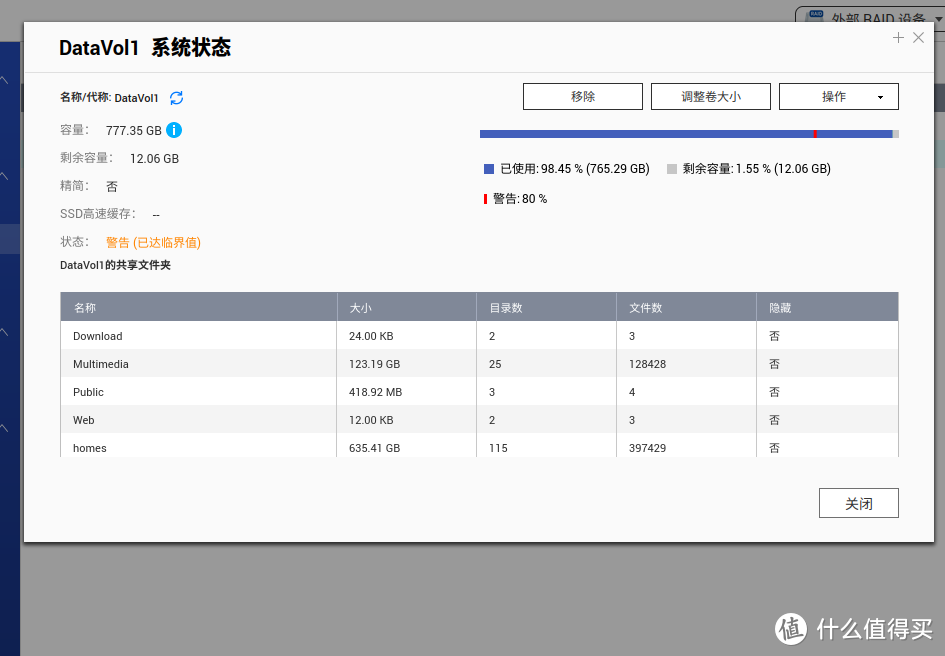
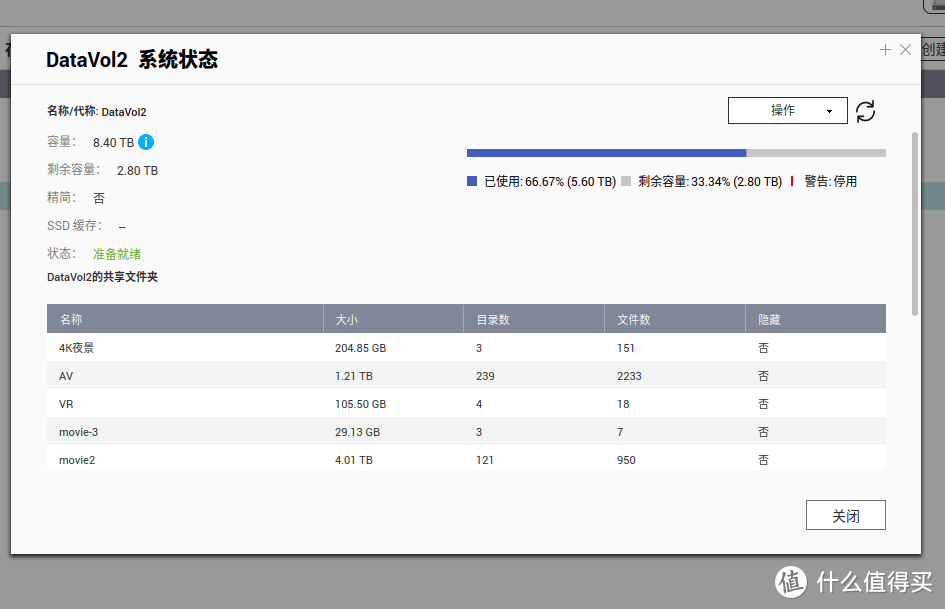
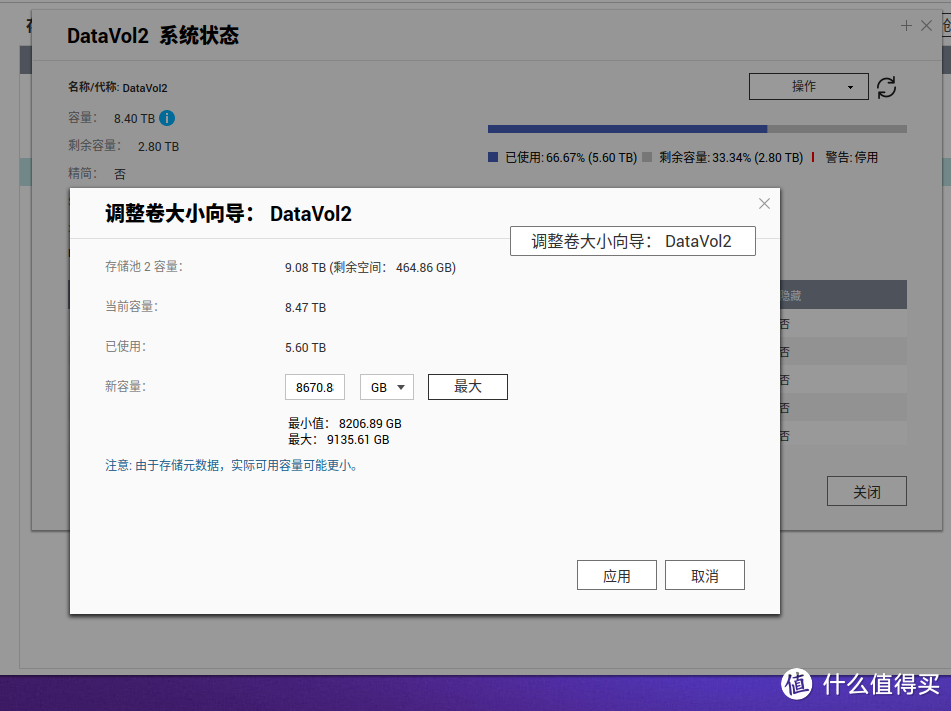
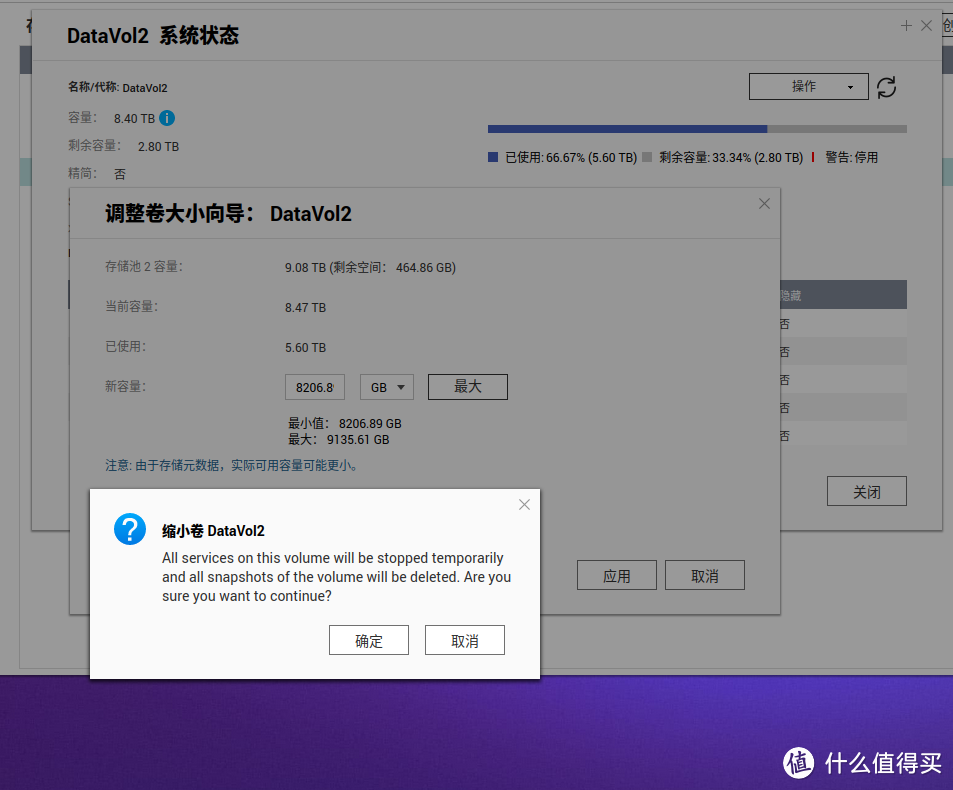
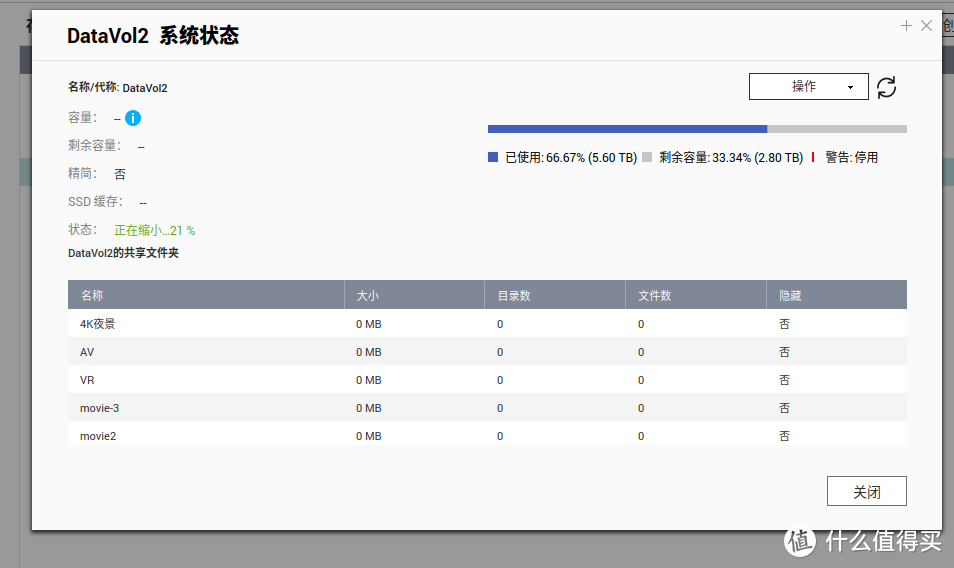
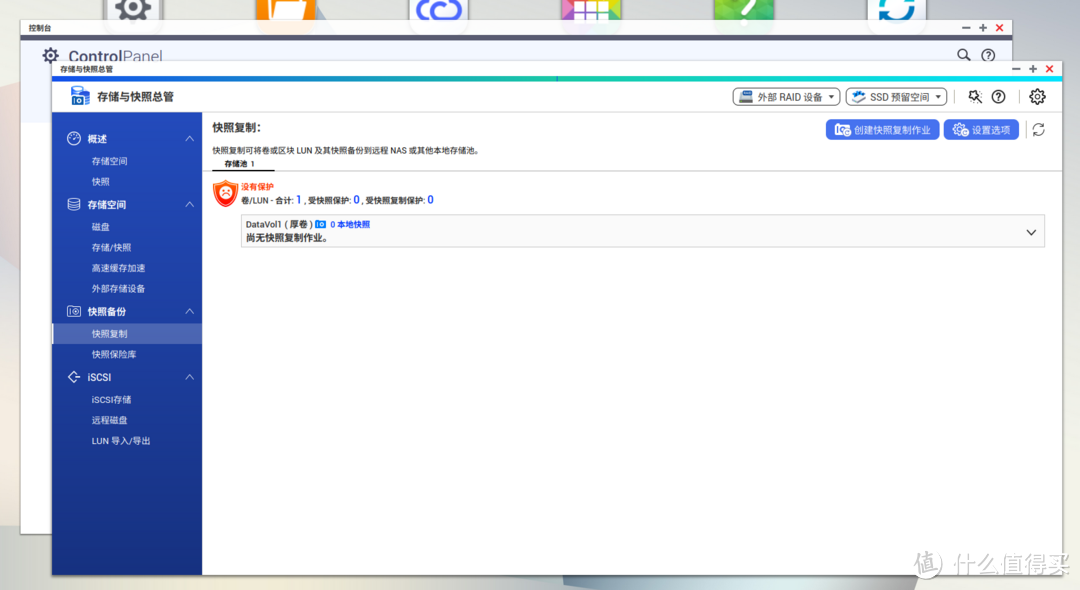
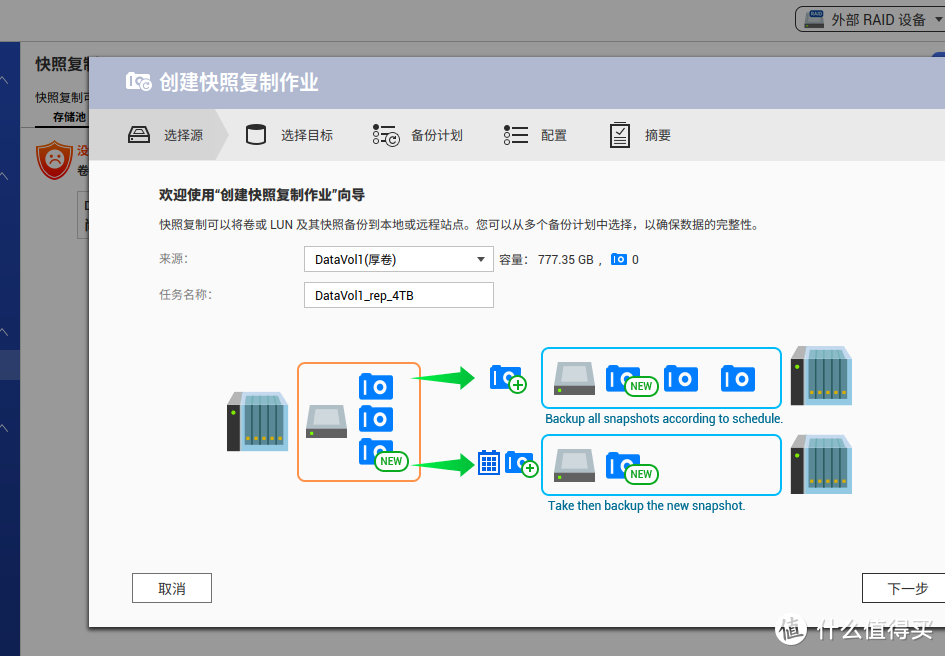

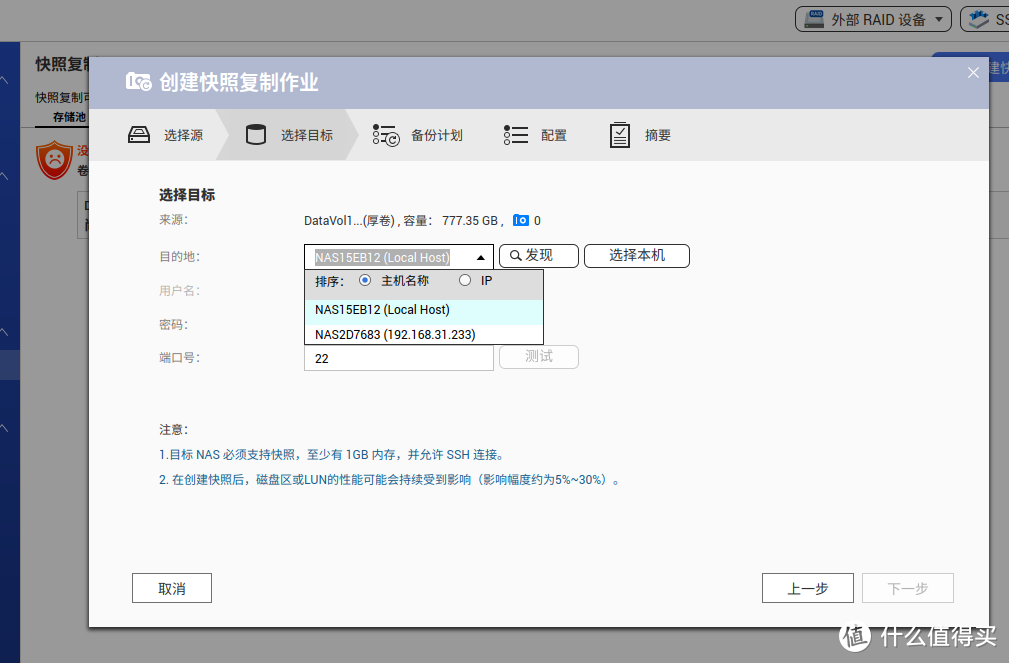
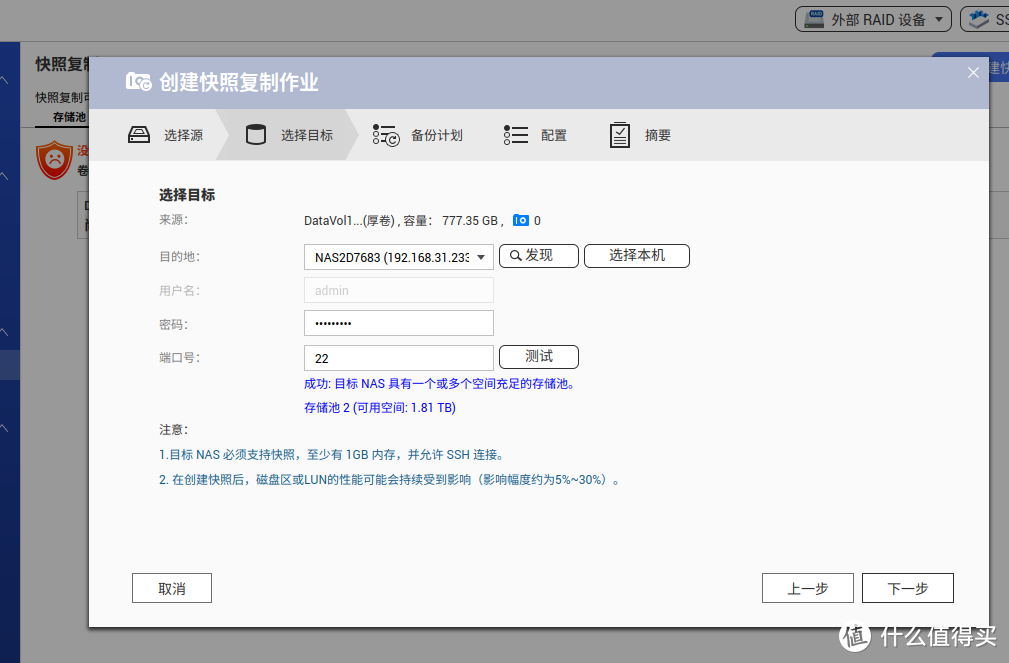
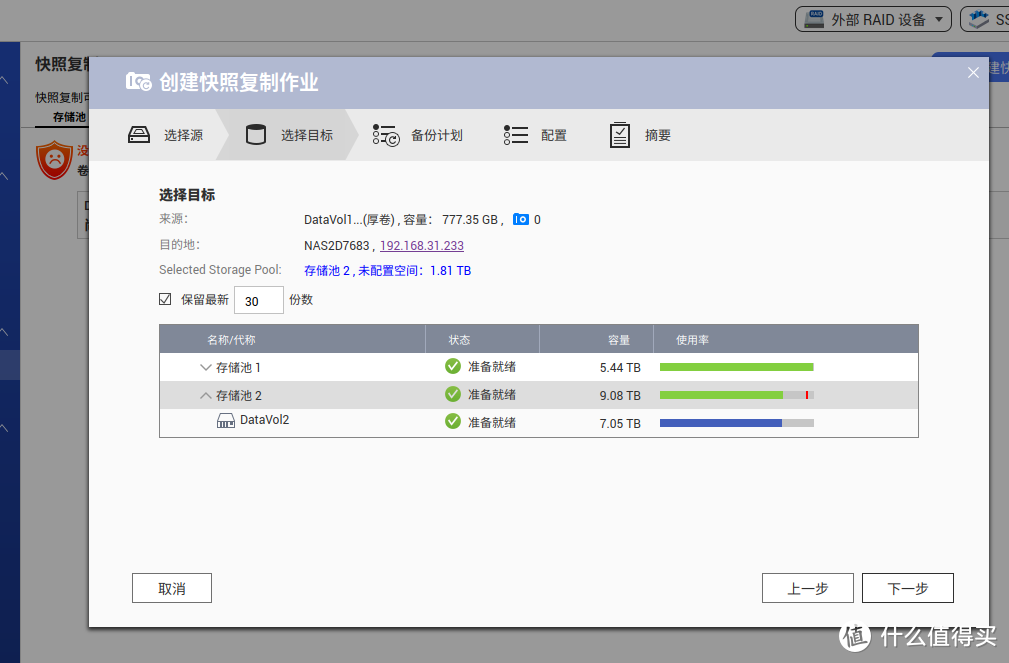
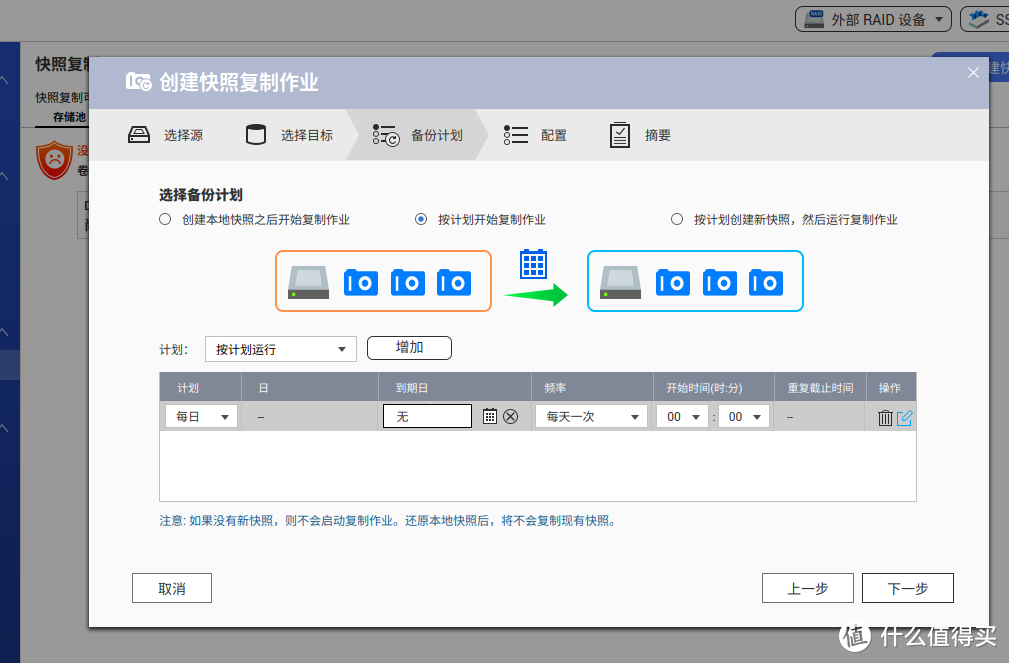
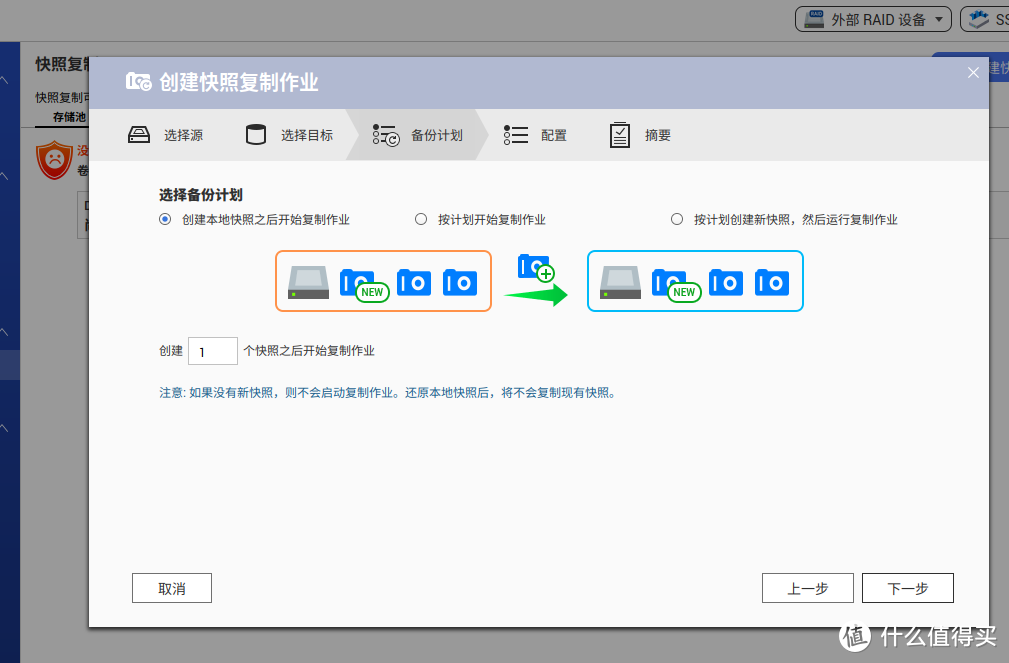
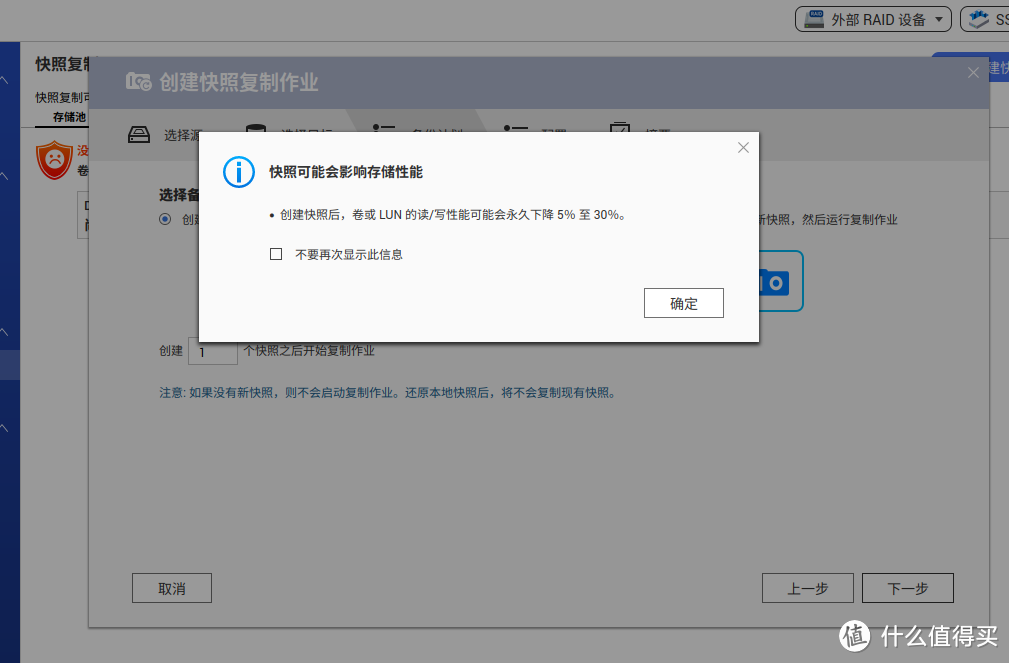
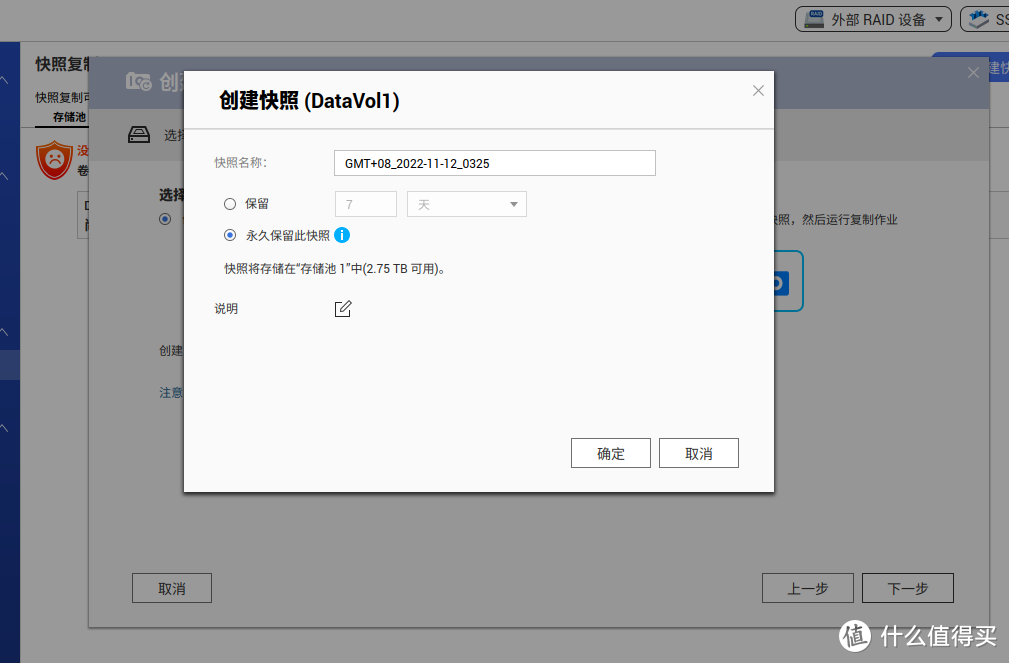
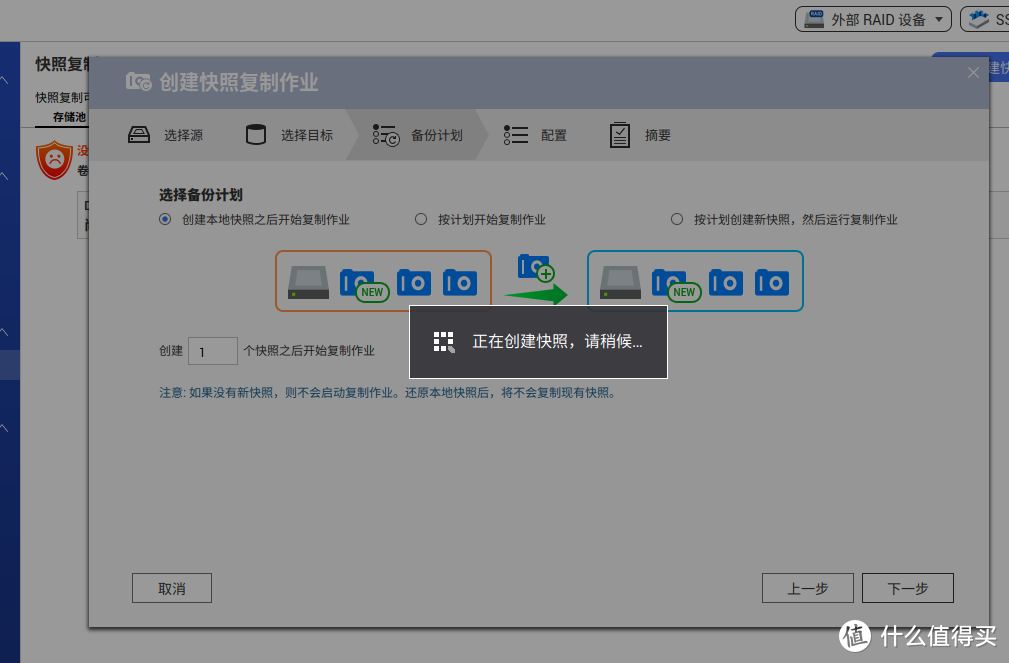
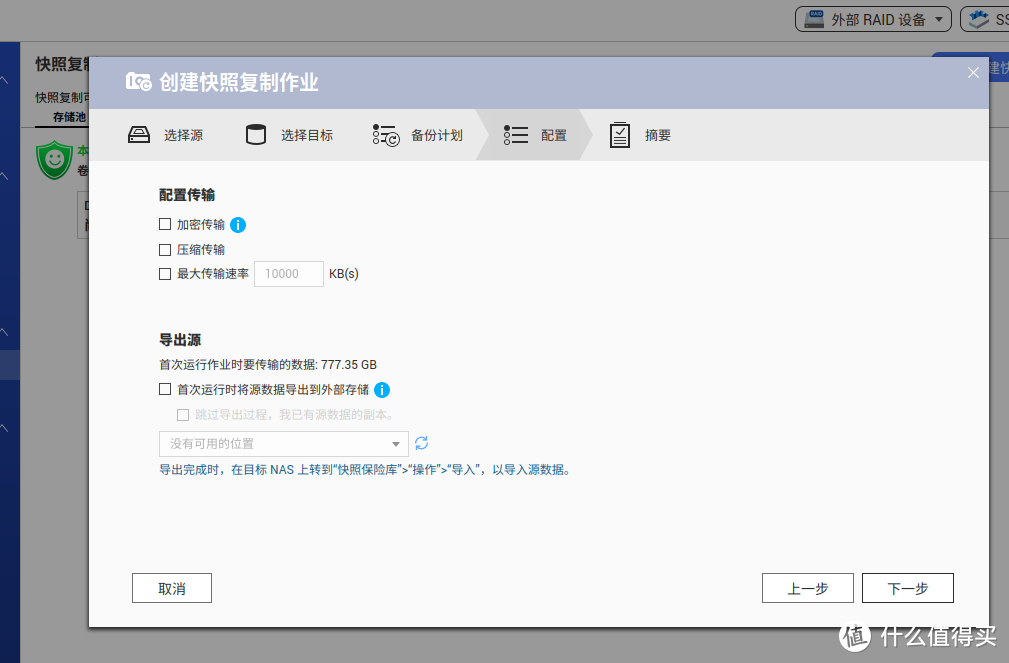
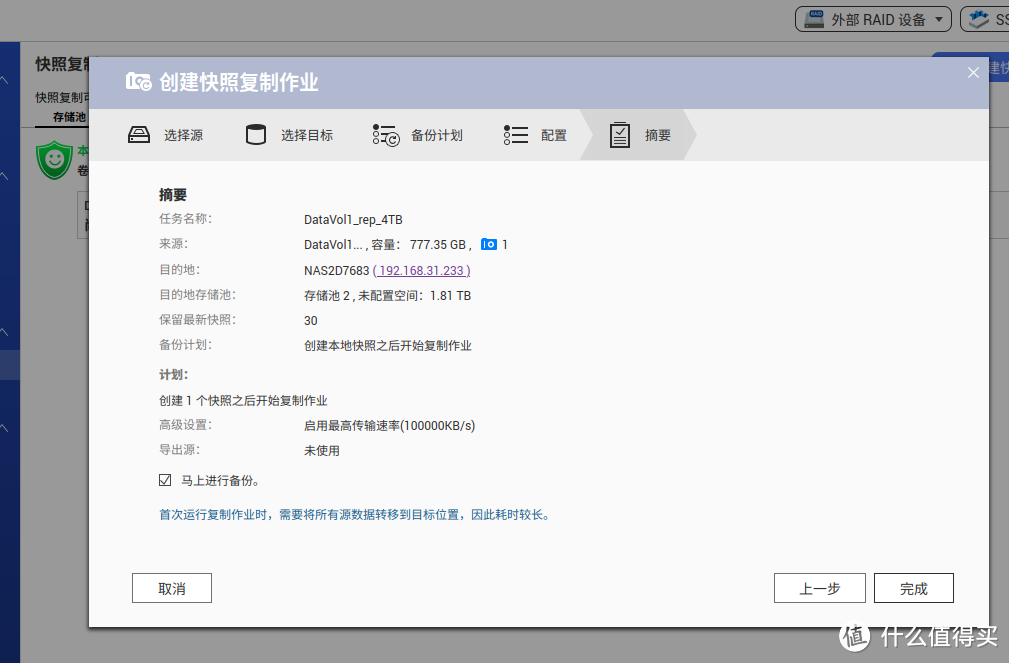
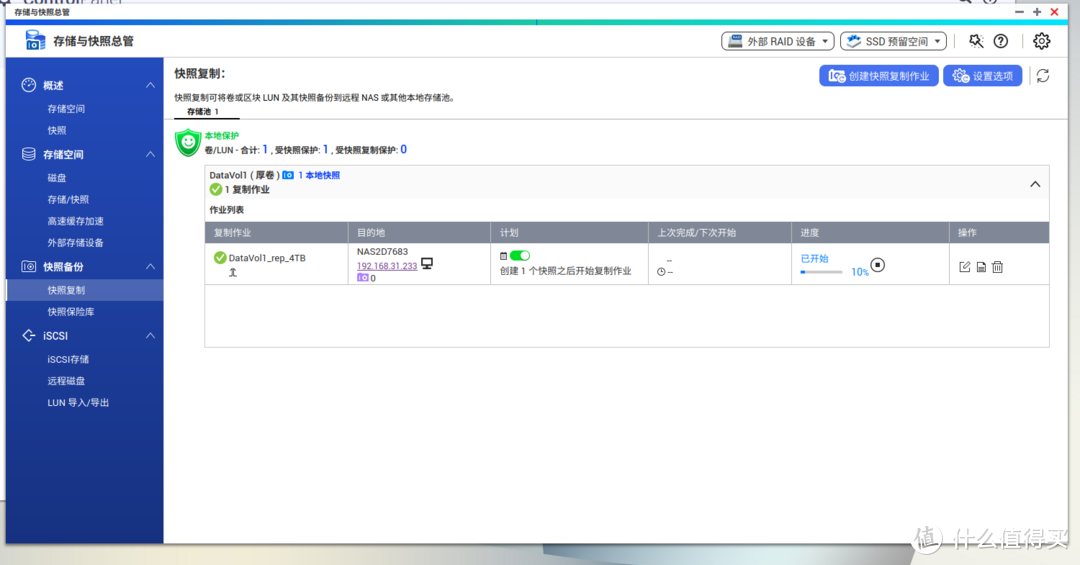


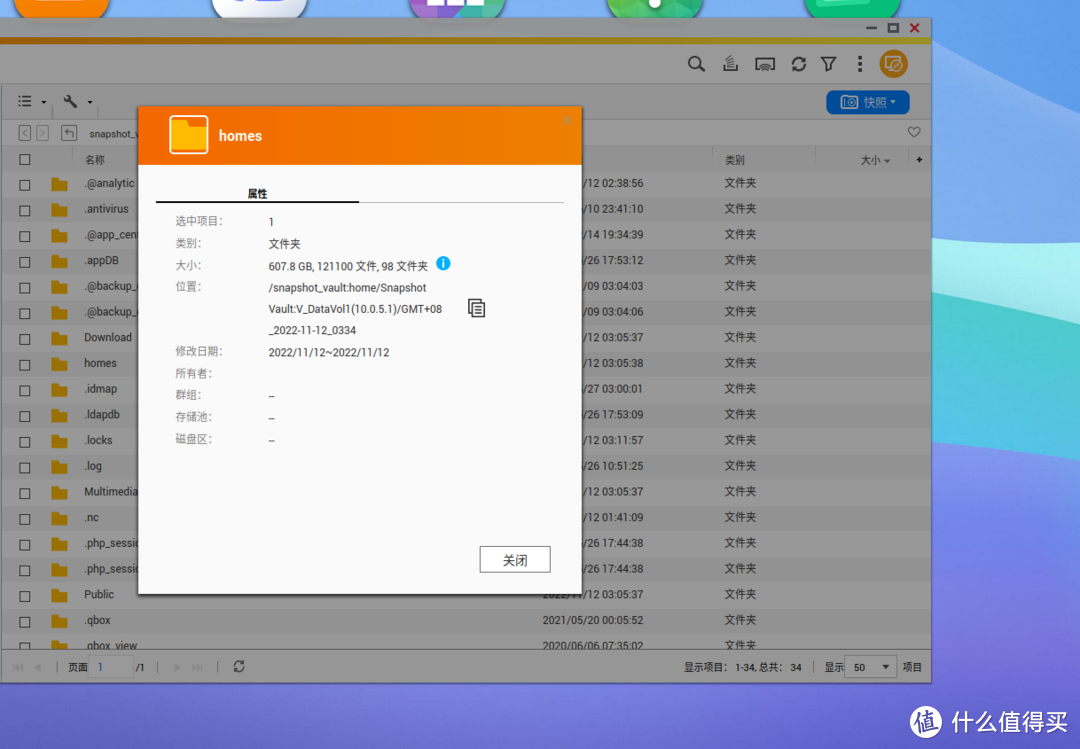
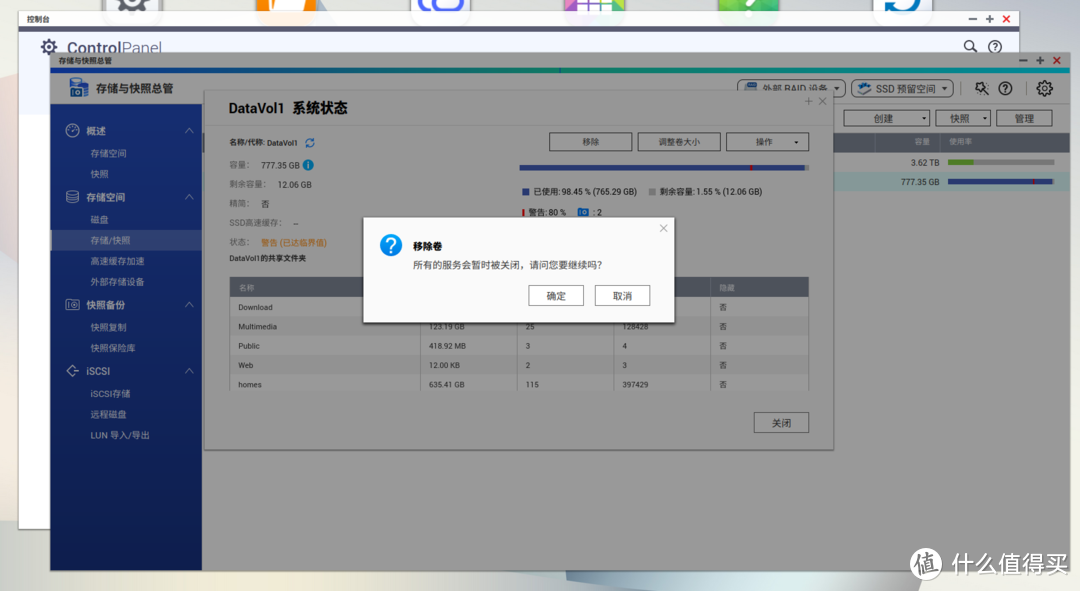



























































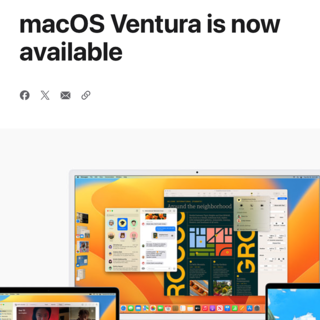
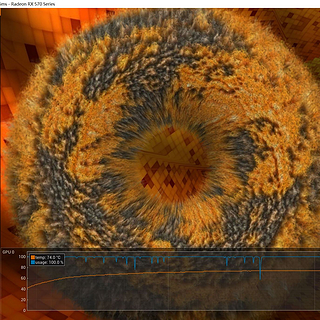

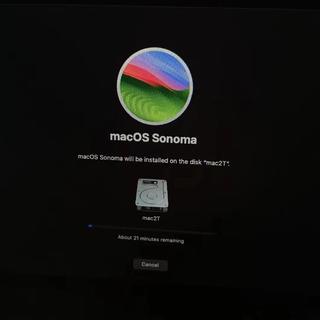

















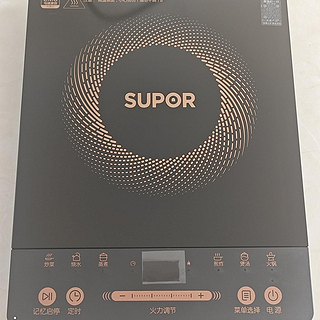








AluxxSL
校验提示文案
kungfuzyb
校验提示文案
kungfuzyb
校验提示文案
AluxxSL
校验提示文案